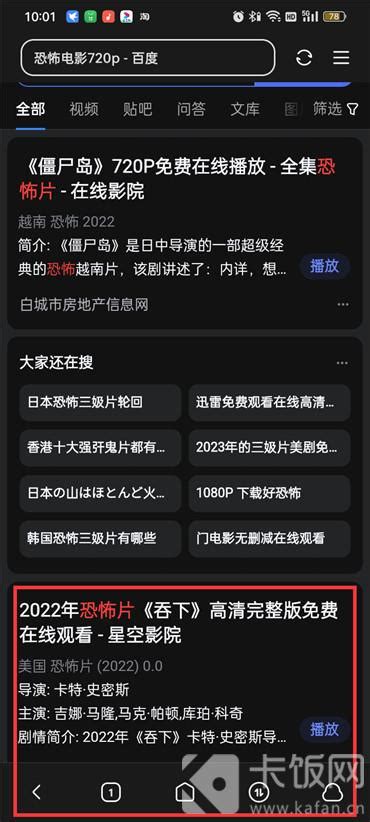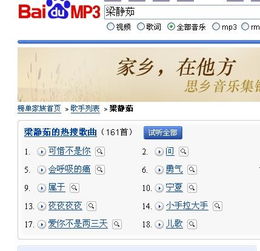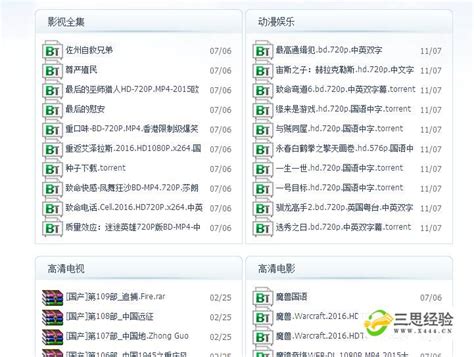掌握迅雷下载神器:轻松学会高效使用技巧!
迅雷怎么使用?

迅雷,作为中国老牌的下载工具,历经多年依然活跃在用户的电脑与手机上,其主要原因就是简单好用且资源多。随着下载技术的不断发展和用户需求的变化,迅雷也加入了云盘、直播等功能,不过下载依然是其主打功能。很多刚接触迅雷的新用户可能会感到困惑,该如何更好地使用迅雷来下载自己需要的资源呢?今天我们就来一起聊聊这个问题。
一、下载并安装迅雷
使用迅雷的第一步,自然是下载并安装这款软件。对于电脑用户,可以通过迅雷官网或各类软件下载站来获取安装包。在官网下载,不仅可以保证软件版本最新,还能避免被捆绑安装其他不必要的软件。
安装过程中,建议用户仔细阅读每一步的提示,特别是对于新手来说,更要注意安装路径、是否创建桌面快捷方式等选项。一般来说,选择默认设置就可以完成安装。安装完成后,打开迅雷,我们会看到一个简洁的操作界面。
二、迅雷的基础设置
安装好迅雷后,进行一些基础设置,能让你的下载体验更加舒适。
1. 下载路径设置:点击主界面右上角的“设置”按钮,选择“基本设置”,在这里可以设置默认的下载路径。如果你希望将下载的文件保存到特定的文件夹,就需要手动修改这里的路径。此外,还可以勾选“下载完成后自动关机”等选项,满足个性化的需求。
2. 任务管理设置:在“任务管理”选项中,你可以设置同时下载的任务数、最大上传速度等。如果你使用的是包月宽带,建议将最大上传速度适当调低,这样可以提高下载速度。
3. 连接设置:点击“高级设置”中的“连接”,可以看到有关迅雷的网络连接设置。对于网络条件不好的用户,可以尝试调整“全局最大连接数”和“连接管理”等选项,看是否能改善下载情况。
三、如何使用迅雷下载资源
设置好迅雷后,我们就可以开始下载资源了。迅雷支持多种下载方式,下面主要介绍最常用的两种:通过URL下载和通过迅雷自带的“迅雷云盘”下载。
1. 通过URL下载:这是我们最常用的下载方式。当你拥有一个下载链接时,可以直接复制这个链接,然后打开迅雷,点击“新建”按钮,将链接粘贴进去,点击“立即下载”即可。迅雷会自动识别并下载链接指向的文件。如果你安装了迅雷的浏览器插件或扩展,那么在一些网站上看到下载链接时,还可以直接通过右键菜单选择“使用迅雷下载”,非常便捷。
2. 通过迅雷云盘下载:迅雷云盘是迅雷为用户提供的一个云端存储服务,可以保存各种文件,并通过迅雷客户端或网页版进行下载。如果你有资源保存在迅雷云盘里,只需要打开迅雷客户端,点击左侧的“云盘”按钮,找到对应的文件,然后点击“下载”即可。迅雷云盘还支持“取回本地”功能,这意味着如果你在其他设备上访问过迅雷云盘并保存了文件,你可以直接将这些文件“取回”到当前设备上,无需重新下载。
四、提高迅雷下载速度的技巧
迅雷下载速度的快慢受到多种因素的影响,包括网络环境、资源热度、服务器状态等。虽然无法完全控制这些因素,但我们可以通过一些技巧来提高下载速度。
1. 开通迅雷会员:迅雷会员可以享受到更高的下载速度、更多的同时下载任务数等特权。如果你经常需要下载大文件,开通会员可能会是一个不错的选择。当然,在选择开通会员之前,建议你可以先用普通用户身份下载一些文件,看看速度是否满足你的需求。
2. 关闭其他占用网络的程序:当你在下载文件时,尽量避免同时打开其他占用网络的程序,如视频播放器、游戏等。这样可以确保你的下载任务能够获得足够的网络带宽。
3. 尝试不同的下载源:有些资源可能存在多个下载源。如果发现当前下载源的速度很慢,可以尝试切换到其他下载源。在迅雷的任务详情界面,通常可以看到多个下载源的信息,点击“切换”按钮即可选择其他源。
4. 检查并更新迅雷版本:确保你使用的是最新版本的迅雷。新版本的迅雷可能会修复一些已知的问题,并改进下载算法,从而提高下载速度。你可以通过迅雷的设置界面或官网来检查并更新版本。
5. 清理系统垃圾和病毒:定期清理系统垃圾和病毒也可以提高迅雷的下载速度。垃圾文件和病毒可能会占用系统资源,从而影响下载速度。你可以使用杀毒软件或系统清理工具来进行清理。
五、迅雷的其他功能
除了强大的下载功能外,迅雷还提供了一些其他实用的功能。
1. 迅雷影音:迅雷自带了一个播放器——迅雷影音。这款播放器不仅支持多种视频格式,还能在播放时调用迅雷的下载引擎,帮助你快速下载正在观看的视频。
2. 离线下载:离线下载是迅雷为会员提供的一项高级功能。它允许你
- 上一篇: 如何玩转跑跑卡丁车挑战者模式?
- 下一篇: 如何进行美图秀秀的身份证认证?
-
 轻松上手!教你如何高效使用迅雷下载神器资讯攻略10-25
轻松上手!教你如何高效使用迅雷下载神器资讯攻略10-25 -
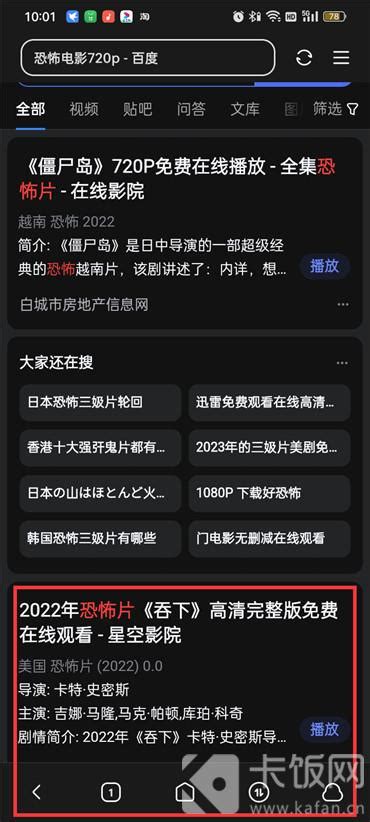 轻松学会:用迅雷高效下载手机MP4电影教程资讯攻略11-01
轻松学会:用迅雷高效下载手机MP4电影教程资讯攻略11-01 -
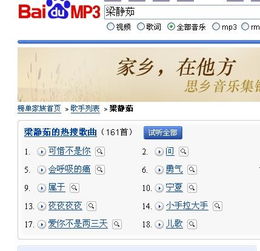 轻松学会:用迅雷快速下载歌曲的方法资讯攻略11-22
轻松学会:用迅雷快速下载歌曲的方法资讯攻略11-22 -
 轻松学会:用迅雷高速下载英雄联盟的步骤资讯攻略11-24
轻松学会:用迅雷高速下载英雄联盟的步骤资讯攻略11-24 -
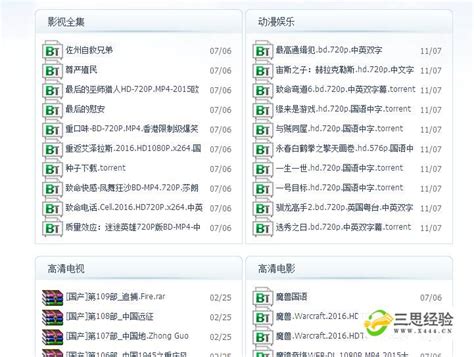 【3D电影宝库】轻松学会:用迅雷高速下载电影教程资讯攻略11-19
【3D电影宝库】轻松学会:用迅雷高速下载电影教程资讯攻略11-19 -
 一键学会:高效使用迅雷下载英雄联盟(LOL)官方客户端资讯攻略11-02
一键学会:高效使用迅雷下载英雄联盟(LOL)官方客户端资讯攻略11-02